Skype: كتابة نص بخط غامق أو بخط منحرف
ربما لاحظ العديد من المستخدمين أنه عند الدردشة في دردشة Skype ، بالقرب من نافذة محرر الرسائل ، لا توجد أدوات تنسيق نص مرئية. هل هناك حقا أي نص في سكايب؟ دعونا معرفة كيفية الكتابة بخط غامق أو خط في تطبيق Skype.
مبادئ تنسيق النص في Skype
يمكنك البحث عن الأزرار لتنسيق النص في Skype لفترة طويلة ، ولكن لا يمكنك العثور عليها. والحقيقة هي أن التنسيق في هذا البرنامج يتم من خلال لغة ترميز خاصة. يمكنك أيضًا إجراء تغييرات على الإعدادات العامة لـ Skype ، ولكن في هذه الحالة ، سيكون للنص المكتوب التنسيق الذي اخترته.
دعونا ننظر في هذه الخيارات بمزيد من التفصيل.
لغة الترميز
تستخدم Skype لغة الترميز الخاصة بها ، والتي تحتوي على شكل بسيط إلى حد ما. هذا ، بطبيعة الحال ، يعقد حياة المستخدمين الذين اعتادوا على العمل باستخدام ترميز HTML ، أو رموز BB ، أو wiki-markup. وهنا سيتعين عليك أيضًا معرفة علامة Skype الخاصة بك. على الرغم من أنه ، من أجل التواصل الكامل ، يكفي أن نتعلم بضعة علامات (علامات).
كلمة أو مجموعة من الشخصيات التي ستعطيها مظهرًا مميزًا ، تحتاج إلى التمييز على كلا الجانبين من خلال علامات لغة الترميز هذه. فيما يلي أهمها:
- * النص * - اكتب عريضًا ؛
- ~ النص ~ - خط يتوسطه خط ؛
- _text_ - مائل (خط مائل) ؛
- "النص" `هو خط أحادي (غير متناسب).
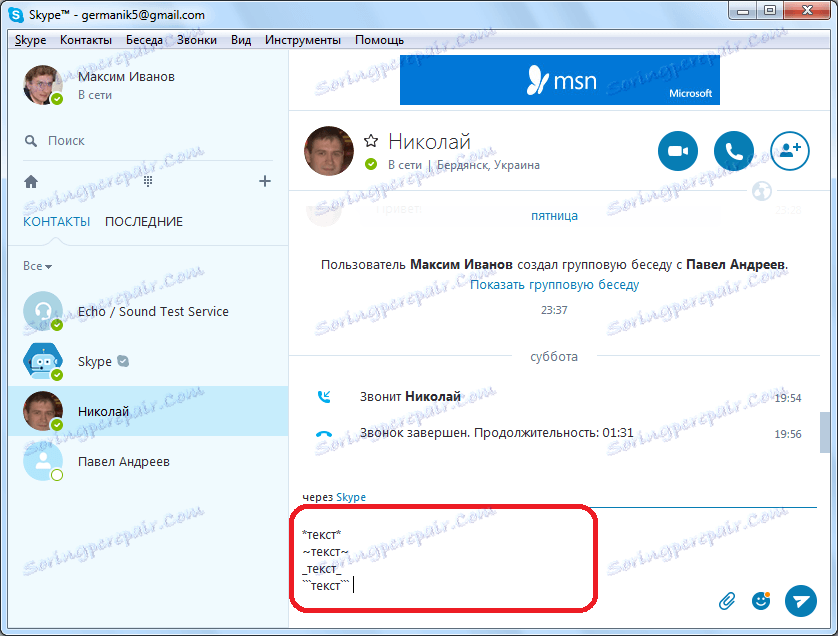
يكفي فقط وضع علامة على النص بالحروف المناسبة في المحرر ، وإرساله إلى الشخص للحصول على الرسالة بالفعل في شكل منسق.
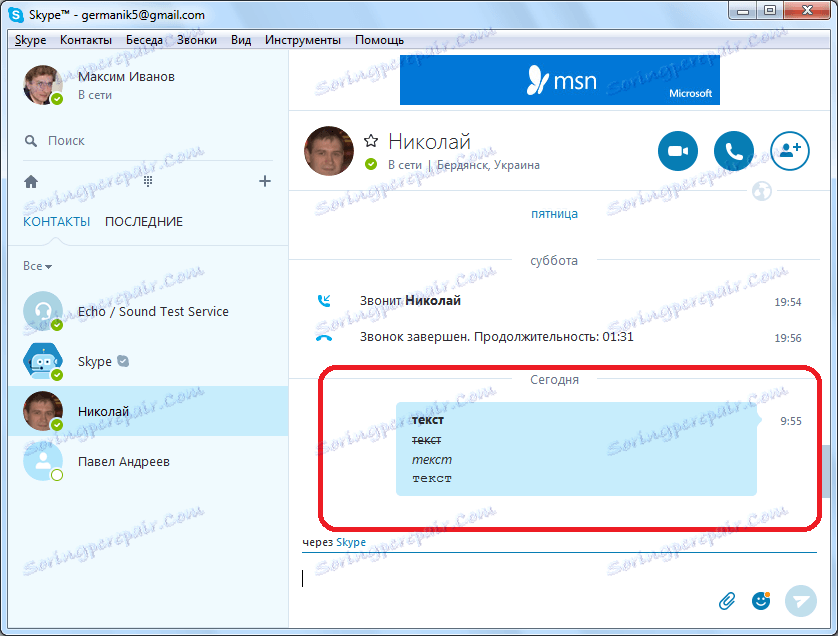
تحتاج فقط إلى التفكير في أن التنسيق يعمل بشكل خاص في Skype ، بدءًا من الإصدار السادس ، وأعلى. وفقًا لذلك ، ويجب أيضًا تثبيت المستخدم الذي تكتب إليه رسالة ، لا يقل حجم Skype عن الإصدار السادس.
إعدادات Skype
أيضًا ، يمكنك تخصيص النص في الدردشة ، بحيث يكون الخط الخارجي غامقًا دائمًا ، أو بالتنسيق الذي تريده. لهذا ، انتقل إلى عناصر القائمة "أدوات" و "إعدادات ...".
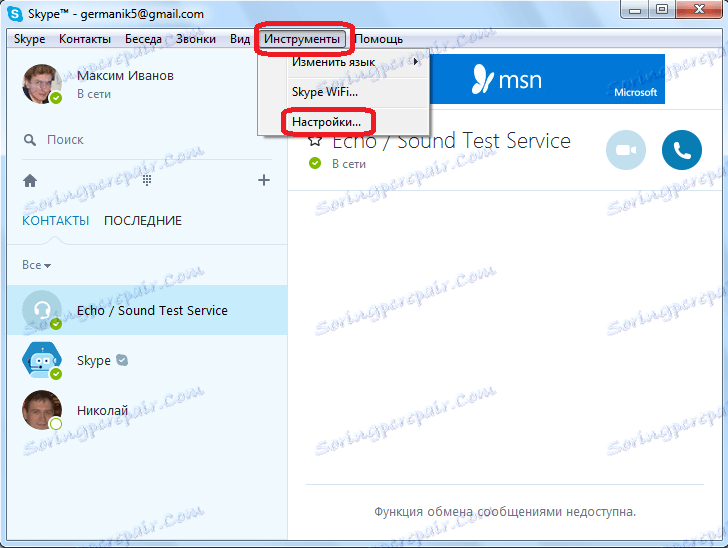
بعد ذلك ، ننتقل إلى قسم الإعدادات "الدردشات والرسائل النصية القصيرة".
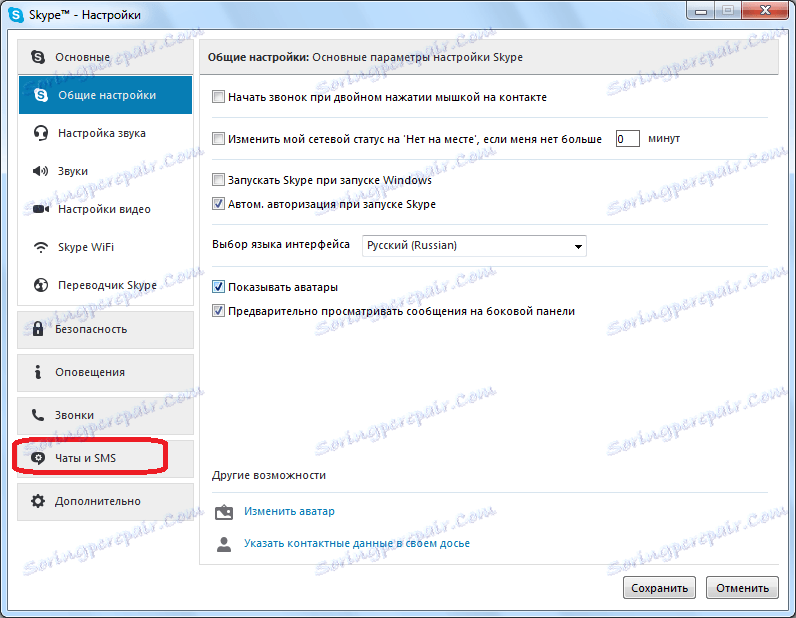
نضغط على القسم الفرعي "التصميم المرئي".
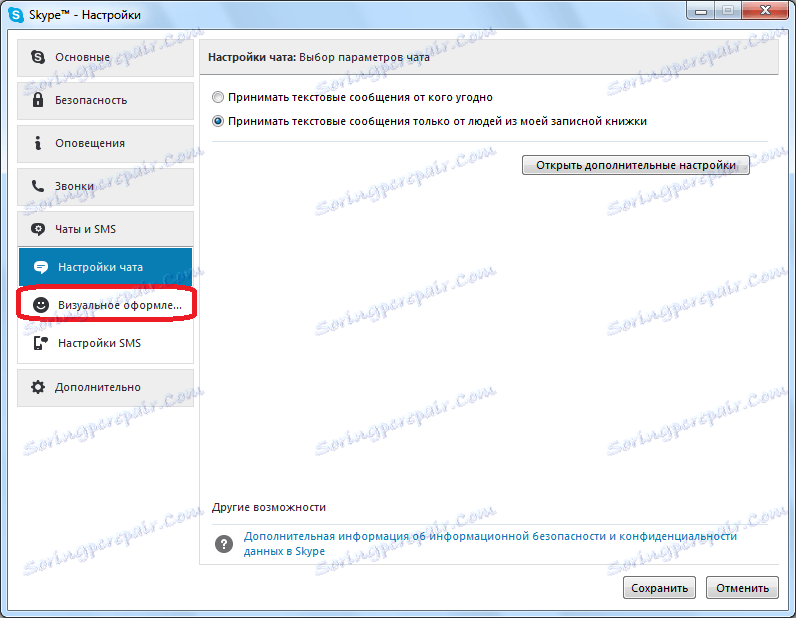
انقر على زر "تغيير الخط".
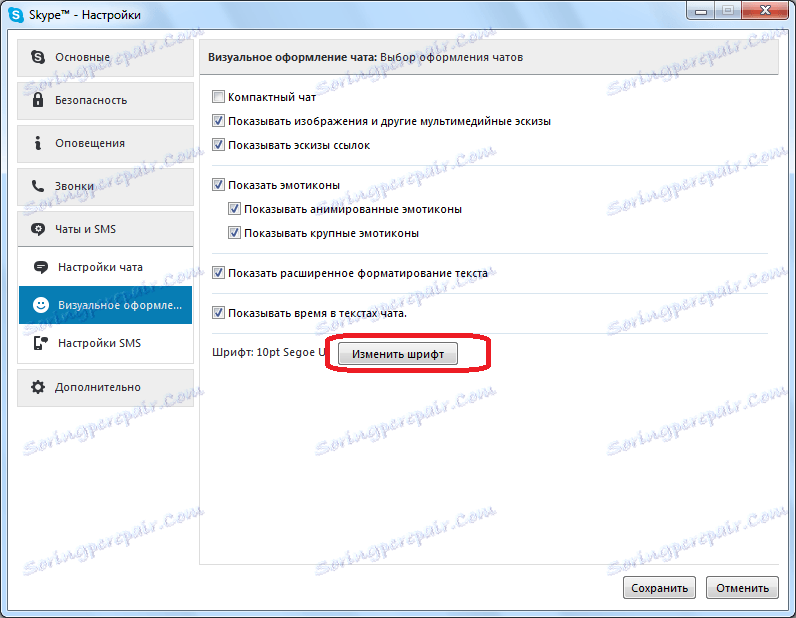
في النافذة التي تفتح ، في كتلة "Inscription" ، حدد أي نوع من أنواع الخط المقترحة:
على سبيل المثال ، لكتابة كل الوقت بنوع غامق ، حدد المعلمة "غامق" ، وانقر على زر "موافق".
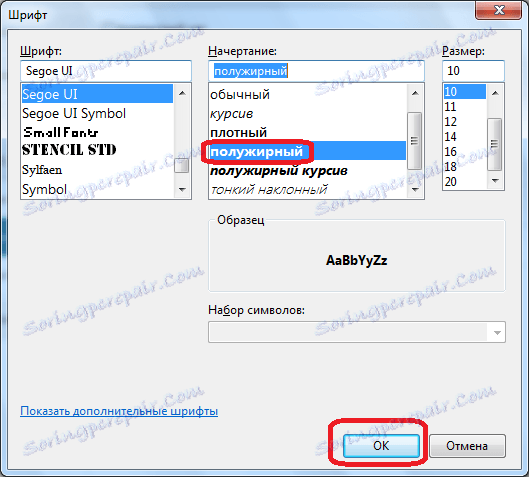
ولكن ، لتثبيت خط عبرت هذه الطريقة أمر مستحيل. لهذا ، يتعين علينا استخدام لغة الترميز فقط. على الرغم من أن النصوص المكتوبة بخط متقاطع لا يتم استخدامها على الإطلاق. لذا لا يفرد سوى كلمات فردية ، أو ، في الحالات القصوى ، اقتراحات.
في نفس نافذة الإعدادات ، يمكنك تغيير معلمات الخط الأخرى: النوع والحجم.

كما ترى ، يمكنك جعل النص عريضًا في Skype بطريقتين: استخدام العلامات في محرر النصوص ، وفي إعدادات التطبيق. الحالة الأولى هي الأفضل لاستخدامها عند استخدام الكلمات المكتوبة بالخط العريض ، فقط من وقت لآخر. الحالة الثانية مريحة إذا كنت تريد الكتابة باستمرار بنوع غامق. لكن يمكن كتابة النص بمساعدة علامات التمييز فقط.
